Naučte se 5 způsobů, jak obnovit smazané fotografie z iPhonu nebo iPadu
Díky designu iOS a různým metodám zálohování není obtížné obnovit smazané fotografie z iPhone. Stále je však mnoho lidí, kteří se ptají jak získat zpět smazané fotografie na svých iOS zařízeních na internetu. Nezáleží na tom, zda ztratíte fotografie kvůli náhodnému smazání, selhání aktualizace softwaru nebo z jiných důvodů. Tato příručka vám řekne pět účinných způsobů a podrobně vysvětluje pracovní postup.
OBSAH STRÁNKY:
Část 1: Jak obnovit smazané fotografie z nedávno smazané složky iPhone
Můžete obnovit zcela smazané fotografie na vašem iPhone? Odpověď je zcela ano. Nejjednodušším způsobem je vestavěné album Nedávno smazané, ve kterém jsou vaše smazané fotografie uloženy po dobu 30 dnů, než budou trvale odstraněny z vašeho iPhone.
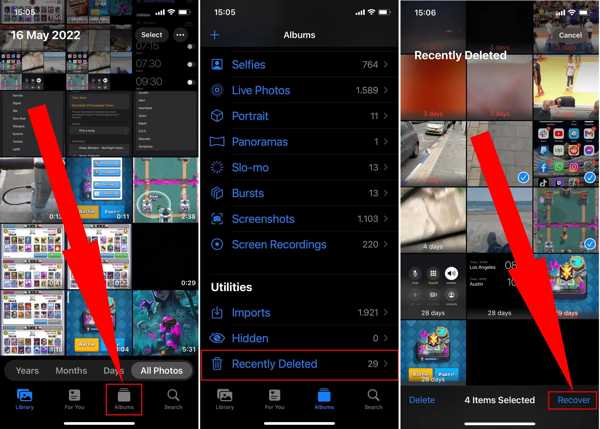
Krok 1. Když zjistíte, že jste omylem smazali několik fotografií a chcete je najít zpět, otevřete na domovské obrazovce aplikaci Fotky.
Krok 2. Přejděte na stránku Alba přejděte na kartu zespodu Utility část, a zvolte Nedávno byl smazán.
Krok 3. Stiskněte smazanou fotografii, kterou chcete získat zpět, a klepněte na Zotavit se knoflík. Nebo stiskněte vybrat vyberte požadované fotografie a klepněte na Zotavit se .
Krok 4. Nyní jsou fotografie obnoveny do původních alb.
Poznámka:
Pomocí této metody můžete vrátit zpět smazané obrázky na všech iPhonech se systémem iOS 8 a novějším.
Část 2: Jak obnovit smazané fotografie na iPhone ze zálohy
Je možné obnovit smazané fotografie z iPhone po 30 dnech? Odpověď je ano, pokud máte zálohu. Uživatelé iPhone mají alespoň tři způsoby, jak zálohovat fotografie na svých zařízeních, Finder, iTunes a iCloud. Níže si ukážeme, jak na to.
Jak obnovit smazané obrázky ze zálohy Finderu
Předpoklady
1. V počítači Mac máte zálohu.
2. Na vašem počítači běží macOS Catalina nebo vyšší.
3. Máte kabel USB.
4. Váš iPhone je přístupný a má alespoň 40 % energie baterie.
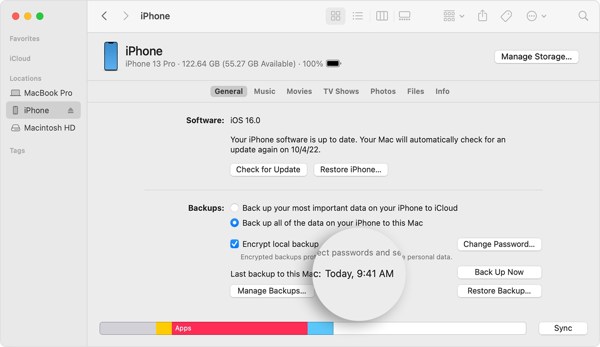
Krok 1. Otevřete aplikaci Finder. Poté připojte svůj iPhone k počítači pomocí kabelu USB.
Krok 2. Po zjištění klikněte na název svého iPhone na levé straně a klikněte na Obnovit Zálohu v části Zálohy.
Krok 3. Dále vyberte zálohu, která může obsahovat smazané fotografie, a obnovte ji do svého iPhone. Počkejte na dokončení procesu a smazané obrázky budou obnoveny do vašeho iPhone spolu s dalšími daty.
Poznámka:
Tímto způsobem přepíšete všechna data na vašem iPhone zálohou.
Jak vyvolat smazané fotografie ze zálohy iTunes
Předpoklady
1. V počítači máte zálohu.
2. V počítači běží Windows nebo stará verze macOS.
3. Máte kabel USB.
4. V počítači máte nainstalovanou nejnovější verzi iTunes.
5. Stále si pamatujete heslo, pokud je vaše záloha iTunes zašifrována.
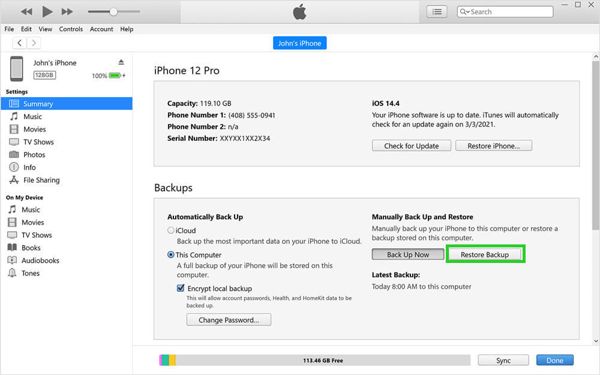
Krok 1. Spusťte iTunes a poté připojte sluchátko k počítači pomocí kabelu USB.
Krok 2. Stiskněte Telefon tlačítko na levé horní straně, přejděte na Shrnutí a klepněte na kartu Obnovit Zálohu na pravém panelu.
Krok 3. Vyberte správnou zálohu a zadejte své heslo, pokud jste ji zašifrovali. Poté budou staré smazané fotografie obnoveny do vašeho iPhone.
Poznámka:
Stávající data na vašem iPhone budou po obnovení zálohy vymazána.
Jak znovu získat smazané fotografie ze zálohy iCloud
Předpoklady
1. Automaticky nebo ručně jste zálohovali svůj iPhone na iCloud.
2. Váš iPhone je přístupný a pamatujete si své Apple ID a heslo nebo heslo pro iPhone.
3. Máte dobré připojení k internetu.
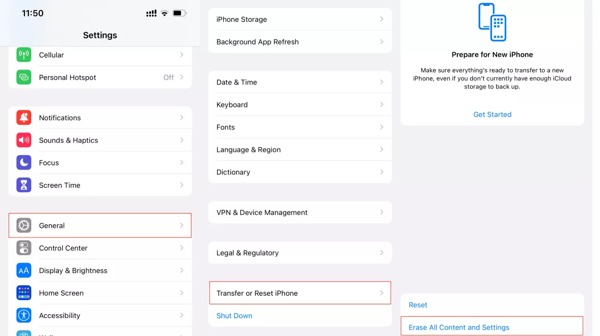
Krok 1. Chcete-li obnovit smazané fotografie do vašeho iPhone ze zálohy iCloud, musíte nejprve obnovit tovární nastavení telefonu. Vydejte se obecně, Přeneste nebo resetujte iPhone or resetovat ve vašem Nastavení aplikaci a klepněte na Vymazat veškerý obsah a nastavení.
Krok 2. Po zobrazení výzvy zadejte své Apple ID a heslo nebo přístupový kód pro iPhone. Počkejte na dokončení procesu a vaše zařízení se restartuje na Ahoj obrazovka.
Krok 3. Postupujte podle pokynů na obrazovce a nastavte svůj iPhone jako nové zařízení, dokud neuvidíte Aplikace a data obrazovka.
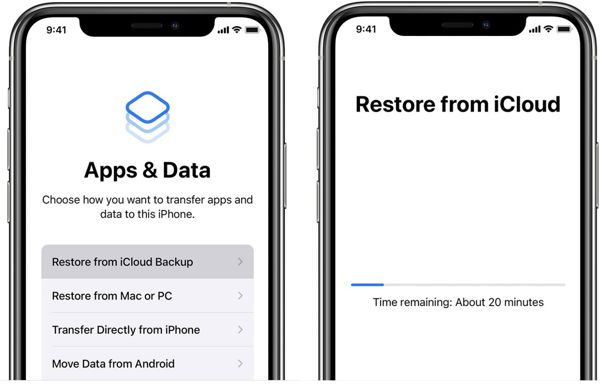
Krok 4. Vybrat Obnovení z iCloud Backup nebo podobnou možností, přihlaste se pomocí svého Apple ID a hesla a obnovte správnou zálohu iCloud.
Krok 5. Poté dokončete proces nastavení a smazané fotografie dostanete zpět do svého iPhone.
Část 3: Jak obnovit smazané fotografie na iPhone bez zálohy
Bez zálohy je obtížné obnovit trvale smazané fotografie na vašem iPhone. Než se však smazané fotografie přepíší novými daty, jsou stále ve vaší paměti. To vám dává šanci na obnovu fotografií pomocí výkonného softwaru pro obnovu dat, jako je např Apeaksoft iPhone Obnova dat. Využívá pokročilou technologii k vyhledání odstraněných souborů v paměti iPhone nebo k efektivnímu extrahování dat ze zálohy iTunes/iCloud.
- Obnovte smazané fotografie z iPhone bez zálohování.
- Obnovte fotografie ze zálohy iTunes/iCloud bez obnovení továrního nastavení.
- Náhled smazaných fotografií pro výběr obnovení fotografií.
- Nevymaže stávající data na vašem iPhone.
- Obnovte smazané poznámky, kontakty, zprávy, historie hovorů a další data ze zařízení iOS.
Bezpečné stahování
Bezpečné stahování

Zde jsou kroky k obnovení smazaných fotografií na vašem iPhone bez zálohy:
Krok 1. Skenujte svůj iPhone
Po instalaci do počítače spusťte nejlepší software pro obnovu fotografií. Existuje další verze pro uživatele Mac. V levém sloupci vyberte Obnovit ze zařízení iOS a připojte svůj iPhone k počítači pomocí Lightning kabelu. Klepněte Věřte na obrazovce vašeho iPhone, pokud budete vyzváni. Poté klikněte na Spustit skenování tlačítko pro zahájení hledání trvale smazaných fotografií na vašem iPhone.
Pokud máte zálohu, vyberte si Obnovení z iTunes Backup File or Obnovení z iCloud Backup Filea pokračujte podle pokynů.

Krok 2. Náhled fotografií
Po dokončení skenování fotografií vyberte požadované typy dat na levé straně, např Fotoalbum, fotografická knihovnaa další. Poté vyberte Zobrazit pouze smazané z rozevíracího seznamu v horní části okna. Nyní je můžete zobrazit pomocí miniatur.

Krok 3. Obnovte fotografie na iPhone
Vyberte obrázky, které chcete obnovit, a klikněte na Zotavit se tlačítko na pravé spodní straně. Nakonec nastavte adresář a stiskněte Zotavit se znovu.

Tip: Tento software vám také může pomoci obnovit kontakty na iPhone.
Část 4: Nejčastější dotazy o načítání smazaných fotografií z iPhone
Jak obnovit fotografie z aplikace Kalkulačka na vašem iPhone?
Nejprve zkontrolujte album Nedávno smazané v aplikaci Fotky a obnovte smazané fotografie Kalkulačky. Pokud není k dispozici, obnovte správnou zálohu, abyste získali zpět ztracené fotografie. Nebo můžete zkusit aplikaci pro obnovu fotografií třetí strany.
Budou smazané fotografie z iPhone uloženy na iCloud?
Ano. Jakmile smažete fotky na svém iPhonu, přejdou do složky Nedávno smazané ve Fotkách na iCloudu, pokud ji zapnete. Poté je můžete vidět a obnovit z iCloudu.
Odejdou trvale smazané fotografie z iPhone navždy?
Ne. I když jsou smazané fotografie odstraněny z alba Nedávno smazané, stále je můžete načíst ze zálohy iTunes/Finder nebo iCloud, pokud nějakou máte. Nebo můžete zkusit štěstí s nějakým profesionálním softwarem pro obnovu dat iOS, než se smazané fotografie přepíší.
Proč investovat do čističky vzduchu?
Teď bys to měl pochopit jak obnovit smazané fotografie z iPhone. Album Nedávno smazané je první způsob, jak získat zpět své fotografie. Nebo můžete zkusit obnovit zálohu z iTunes, Finderu nebo iCloudu. Apeaksoft iPhone Obnova dat vám pomůže najít trvale smazané fotografie bez zálohování. Pokud máte další otázky, napište je níže.
Bezpečné stahování
Bezpečné stahování
Související články
Ať už jste nedávno nebo trvale smazali fotografie ze svého iPadu, v této příručce se můžete naučit šest způsobů, jak je získat zpět.
Pokud omylem smažete obrázky v telefonu Samsung, nepropadejte panice, protože zde se můžete naučit čtyři způsoby obnovení fotografií Samsung.
Pokud na vašem iPhonu dochází úložiště, přečtěte si tento článek a zjistěte, jak z iPhonu odstranit duplicitní fotografie a jak jim předcházet.
Nebojte se, když se ve vašem WhatsApp ztratí důležité obrázky. Tento článek vám řekne, jak obnovit fotografie smazané z WhatsApp 4 způsoby.

